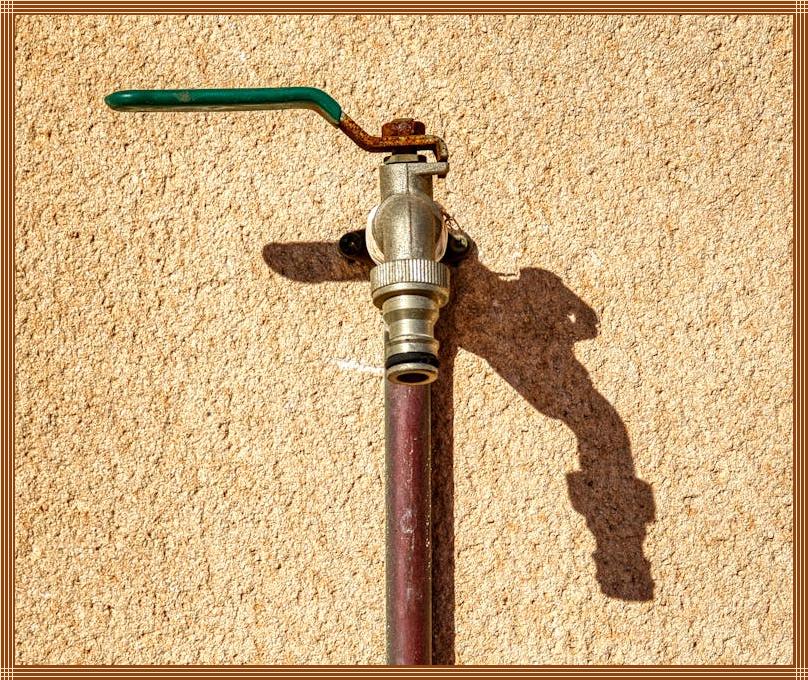도대체 엑셀은 왜 이렇게 어려울까요? 복잡한 수식과 생소한 용어 때문에 엑셀 앞에서 좌절한 경험, 누구나 한 번쯤은 있을 겁니다. 하지만 엑셀은 제대로 활용하면 업무 효율을 획기적으로 높여주는 강력한 도구입니다. 특히 엑셀 함수는 엑셀의 핵심 기능 중 하나로, 숙달되면 데이터를 자유자재로 분석하고 관리할 수 있습니다. 이 글에서는 엑셀 함수 초보도 쉽게 이해하고 활용할 수 있도록, 엑셀 함수의 기본 개념부터 실전 활용 팁까지 모든 것을 알려드리겠습니다. 지금 바로 엑셀 고수가 되는 여정에 함께 하세요!
🔍 핵심 요약
✅ 엑셀 함수는 데이터를 계산, 분석, 처리하는 핵심 기능입니다.
✅ 기본적인 엑셀 함수(SUM, AVERAGE, COUNT 등)를 먼저 익히는 것이 중요합니다.
✅ IF, VLOOKUP, INDEX & MATCH 등 실무 활용도가 높은 함수를 학습합니다.
✅ 엑셀 함수 사용 시 오류를 줄이기 위해 인수의 정확한 입력이 중요합니다.
✅ 엑셀 함수 팁과 엑셀 함수 관련 자료를 적극 활용하여 실력을 향상시킵니다.
엑셀 함수, 이것만 알면 나도 엑셀 고수!
엑셀 함수는 엑셀의 핵심 기능 중 하나로, 데이터를 효율적으로 관리하고 분석하는 데 필수적인 도구입니다. 엑셀 함수는 다양한 종류가 있으며, 각 함수는 특정 기능을 수행합니다. 엑셀 함수를 제대로 이해하고 활용하면 데이터 분석 시간을 획기적으로 단축하고, 업무 효율을 크게 높일 수 있습니다. 엑셀 함수에 대한 기본적인 이해를 바탕으로, 실무에서 자주 사용되는 함수들을 익히고, 엑셀 함수 활용 팁을 통해 엑셀 함수 고수로 거듭나 보세요.
엑셀 함수의 기본 구조 이해하기
엑셀 함수를 제대로 사용하기 위해서는 엑셀 함수의 기본 구조를 이해하는 것이 중요합니다. 엑셀 함수는 ‘=’ 기호로 시작하여 함수 이름과 인수로 구성됩니다. 예를 들어, "=SUM(A1:A10)"은 A1 셀부터 A10 셀까지의 값을 더하는 엑셀 함수입니다. 엑셀 함수를 입력할 때는 함수 이름, 괄호, 쉼표, 셀 주소 등의 정확한 사용법을 숙지해야 합니다. 엑셀 함수 구조를 이해하면 어떤 함수를 사용해야 할지 쉽게 파악하고, 오류 없이 엑셀 함수를 사용할 수 있습니다.
- 함수 이름: 엑셀 함수가 수행하는 작업을 나타내는 이름 (예: SUM, AVERAGE, COUNT)
- 인수: 함수가 작업을 수행하는 데 필요한 값, 셀 주소 또는 수식
| 항목 | 설명 |
|---|---|
| 시작 | ‘=’ 기호로 시작 |
| 함수 이름 | 수행할 작업의 종류를 나타내는 이름 (예: SUM, AVERAGE, COUNT) |
| 괄호() | 함수에 필요한 인수를 묶는 역할 |
| 인수 | 함수가 작업을 수행하는 데 필요한 값, 셀 주소 또는 수식 |
| 쉼표(,) | 여러 개의 인수를 구분하는 데 사용 |
엑셀 함수, 실무에서 가장 많이 쓰이는 함수들
실무에서 엑셀 함수는 다양한 방식으로 활용됩니다. 엑셀 함수를 잘 활용하면 데이터 분석, 보고서 작성, 데이터 관리 등 다양한 업무를 효율적으로 처리할 수 있습니다. 엑셀 함수를 처음 접하는 분들을 위해, 실무에서 가장 많이 사용되는 기본적인 엑셀 함수들을 소개합니다. 엑셀 함수에 익숙해지면 엑셀 활용 능력을 한층 더 높일 수 있습니다.
- SUM: 지정된 범위의 숫자 값을 모두 더합니다.
- AVERAGE: 지정된 범위의 숫자 값의 평균을 계산합니다.
- COUNT: 지정된 범위에서 숫자가 포함된 셀의 개수를 셉니다.
- COUNTA: 지정된 범위에서 비어 있지 않은 셀의 개수를 셉니다.
- MAX: 지정된 범위에서 가장 큰 값을 찾습니다.
- MIN: 지정된 범위에서 가장 작은 값을 찾습니다.
엑셀 함수, 실력 향상을 위한 심화 함수 학습
기본적인 엑셀 함수들을 익혔다면, 이제는 실력 향상을 위한 심화 엑셀 함수들을 학습할 차례입니다. IF, VLOOKUP, INDEX & MATCH와 같은 함수들은 엑셀 활용의 폭을 넓혀주고, 더욱 복잡한 데이터 분석을 가능하게 합니다. 이러한 엑셀 함수들을 능숙하게 사용하면 엑셀 전문가 수준의 역량을 갖출 수 있습니다.
IF 함수: 조건에 따른 값 반환
IF 함수는 조건에 따라 다른 값을 반환하는 엑셀 함수입니다. IF 함수를 사용하면 특정 조건이 참일 경우와 거짓일 경우에 다른 결과를 표시할 수 있습니다. IF 함수는 성적 평가, 할인율 적용 등 다양한 상황에서 유용하게 활용됩니다. IF 함수를 활용하여 엑셀 시트의 자동화를 구현하고, 데이터 분석의 정확성을 높여보세요.
VLOOKUP 함수: 데이터 검색 및 참조
VLOOKUP 함수는 특정 열에서 값을 검색하여 다른 열의 값을 반환하는 엑셀 함수입니다. VLOOKUP 함수는 방대한 양의 데이터에서 특정 정보를 빠르게 찾아내고, 여러 시트 간의 데이터를 연결하는 데 사용됩니다. VLOOKUP 함수를 통해 데이터베이스에서 필요한 정보를 쉽게 검색하고, 업무 효율을 향상시킬 수 있습니다.
| 함수 | 설명 |
|---|---|
| IF | 조건을 평가하여 참 또는 거짓에 따라 다른 값을 반환 |
| VLOOKUP | 특정 열에서 값을 검색하여 다른 열의 값을 반환 (세로 방향) |
| INDEX & MATCH | 특정 위치의 값을 반환 (INDEX) + 값을 찾기 위한 위치를 반환 (MATCH) 조합 (세로/가로) |
엑셀 함수 사용 시 흔한 오류와 해결 방법
엑셀 함수를 사용할 때 오류가 발생하는 것은 흔한 일입니다. 하지만 엑셀 함수 오류의 원인을 파악하고 해결 방법을 숙지하면, 오류를 줄이고 엑셀 함수를 더욱 효과적으로 사용할 수 있습니다. 엑셀 함수 사용 시 흔히 발생하는 오류와 해결 방법을 알아보고, 엑셀 함수 사용 능력을 향상시켜 보세요.
오류 원인 파악하기
- #VALUE!: 잘못된 데이터 형식, 텍스트를 숫자로 사용, 수식에 텍스트 포함
- #DIV/0!: 0으로 나누기 시도, 빈 셀을 분모로 사용
- #REF!: 참조 오류, 셀 삭제 시 발생
- #NAME?: 함수 이름 오타, 정의되지 않은 이름 사용
- #N/A: 해당 값 없음, VLOOKUP, HLOOKUP에서 값 찾지 못함
오류 해결 전략
- 수식 입력 시 오류 메시지 확인: 오류 메시지를 통해 문제의 원인을 파악
- 데이터 형식 확인: 숫자, 텍스트, 날짜 형식 확인
- 셀 참조 오류 확인: 셀 주소, 범위 정확하게 입력
- 함수 이름 오타 확인: 함수 이름 정확하게 입력
- VLOOKUP, HLOOKUP 오류 시, 참조 범위, 검색 값 확인